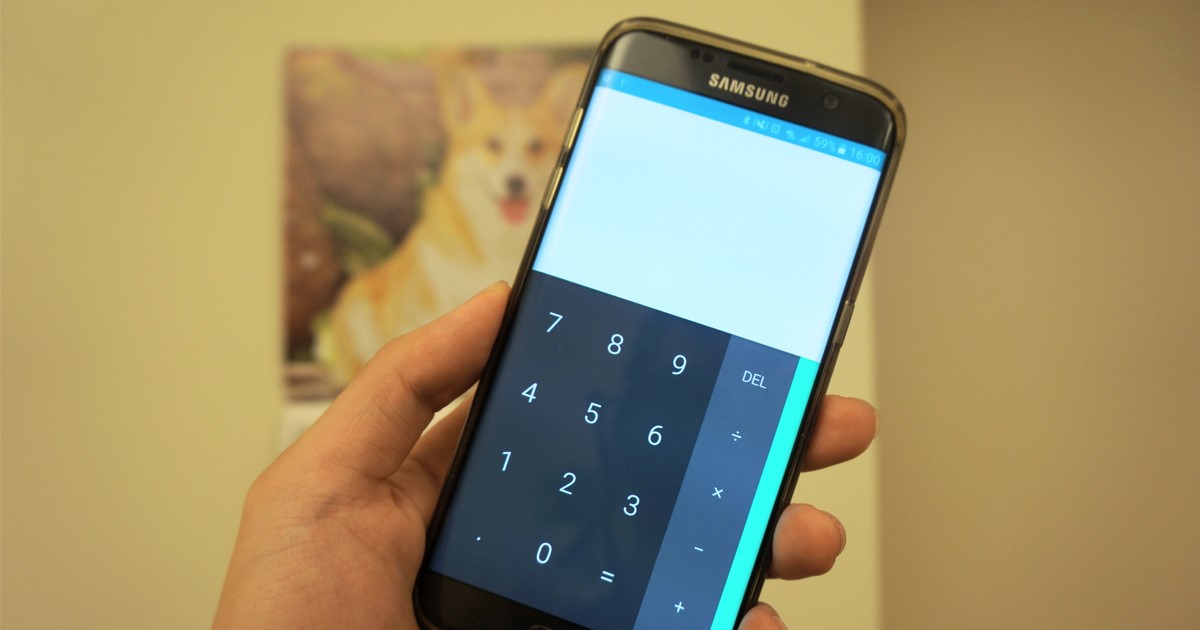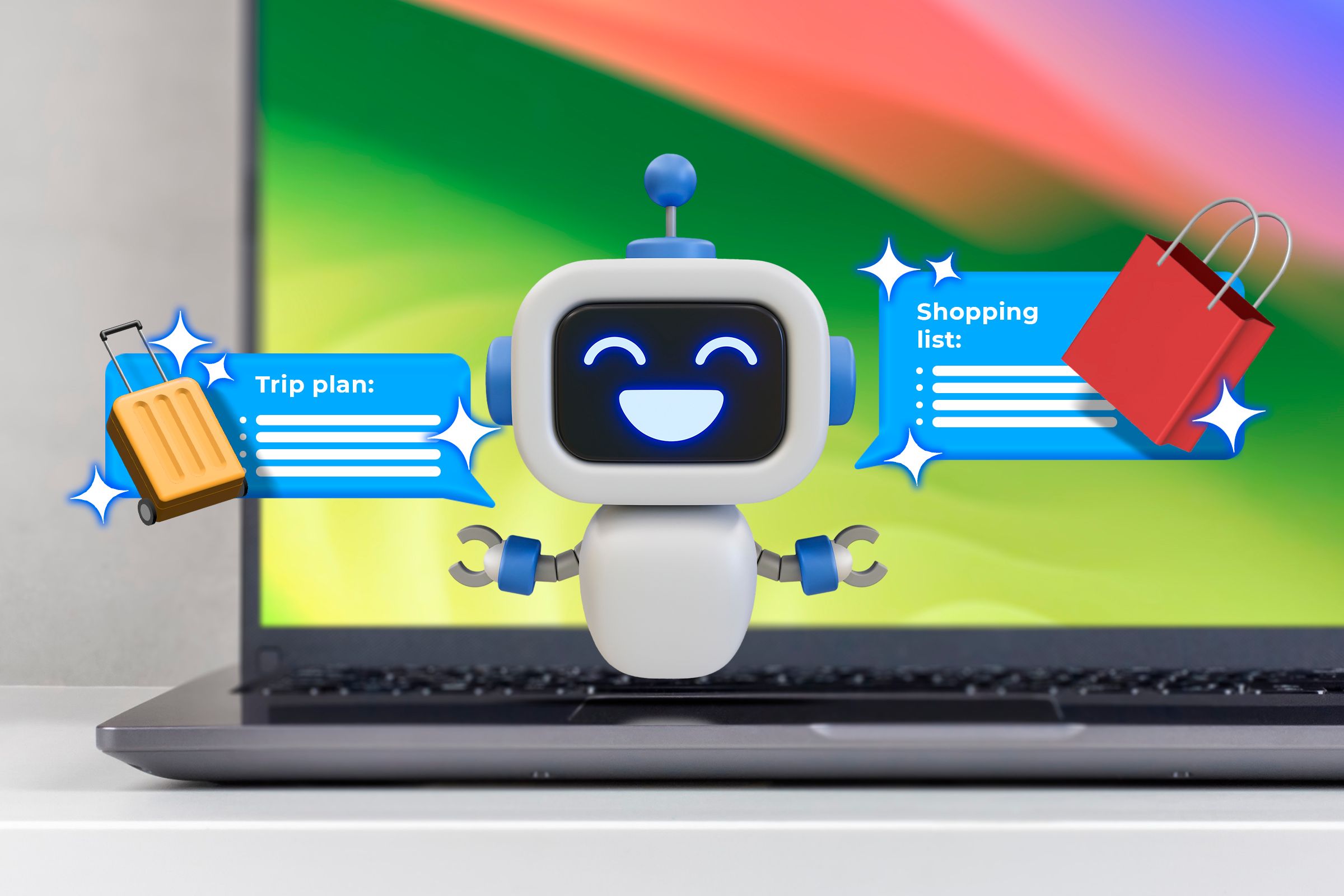如何在 Android 上查看计算器历史记录⚡ 您应该立即尝试的 3 个快速步骤
每部 Android 智能手机都配有计算器应用程序! 🧮 这个方便的工具可以让您在几秒钟内完成简单或高级的计算。 Pixel 设备通常包含免费的 Google 计算器应用。 📱
三星和 Realme 等其他品牌也提供自己的计算器应用程序。这些应用程序往往功能更全面,界面也更具吸引力。 🎨
如果你的手机没有默认配备计算器,不用担心:你可以 轻松下载应用程序 来自 Google Play 商店的 Google 计算器。该应用程序非常适合执行不同类型的计算,尽管有时您可能需要帮助才能访问某些功能。 🤔
如何在 Android 上查看计算器历史记录?
Recientemente, muchos usuarios nos preguntaron: ‘¿Cómo puedo revisar el historial de la calculadora en Android?’. Esta función es muy importante, aunque no está disponible en todas las aplicaciones de calculadora. Sin embargo, la Google Calculator sí la incluye, al igual que muchas otras apps populares. 📈
下面,我们分享一些在 Android 上查看计算器历史记录的简单方法,包括如何在 Google、Realme 和三星计算器上执行此操作的教程。 👇
1. 如何在Android上查看计算器历史记录?
如果您有 Realme 设备,请按照以下步骤检查您的计算器历史记录。以下是如何在 Realme 手机上查看历史记录!
1. 打开 Android 智能手机上的应用程序抽屉。
2. 找到并点击该应用程序 计算器.
3. 做一些计算。完成后,点击右上角的三个点即可访问计算器历史记录。 🟣
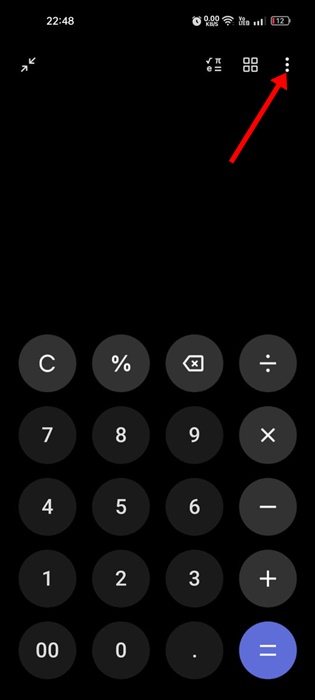
4. 在出现的菜单中,选择 记录.
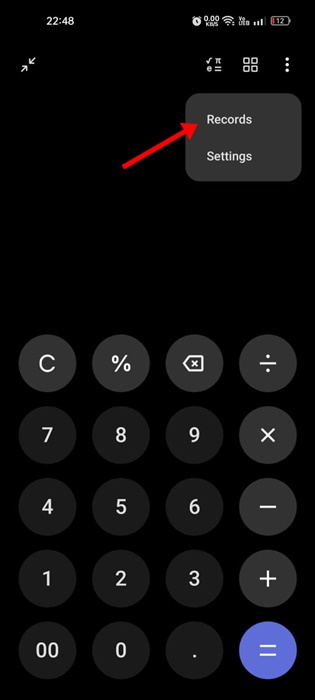
5.现在你可以看到整个 已保存的计算器历史记录。 📜
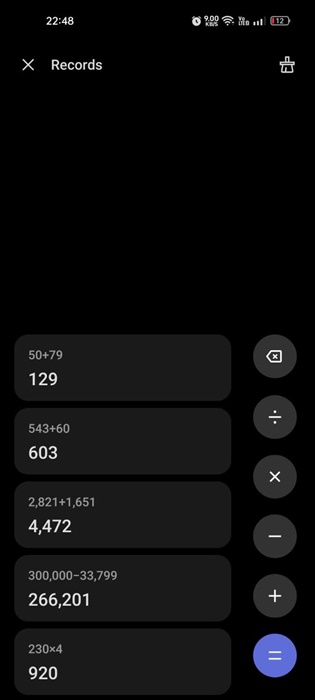
6. 要清除历史记录,请点击 删除图标 在右上角。 🗑️
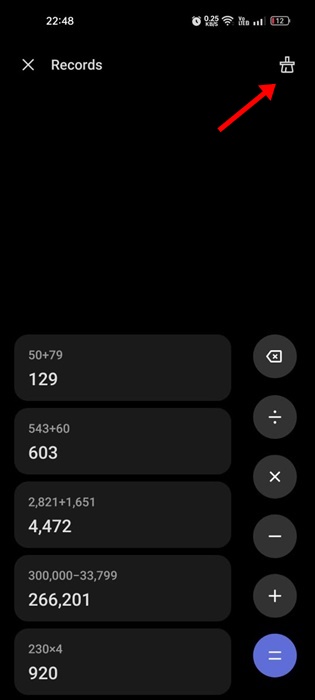
以下是在 Realme 智能手机上查看计算器历史记录的方法。 🥳
2. 如何在 Google 计算器中查看计算器历史记录?
如果您的手机有 Google 计算器应用,请按照以下步骤查看您的历史记录。以下是在 Android 上检查的方法!
1. 打开 Android 上的应用程序抽屉.
2. 打开后,点击应用程序 计算器.
3. 使用计算器应用程序生成您的历史记录。
4. 要查看历史记录,请点击 三点 在右上角。 📊
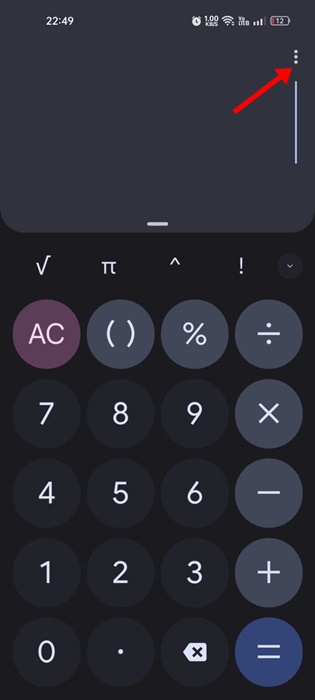
5. 在出现的菜单中,选择 历史.
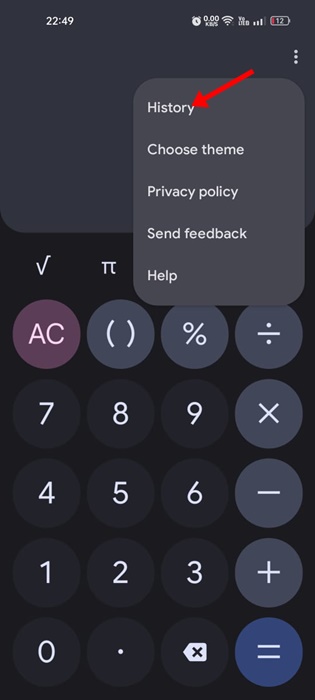
6.现在你可以 查看所有已保存的计算器历史记录。 📋
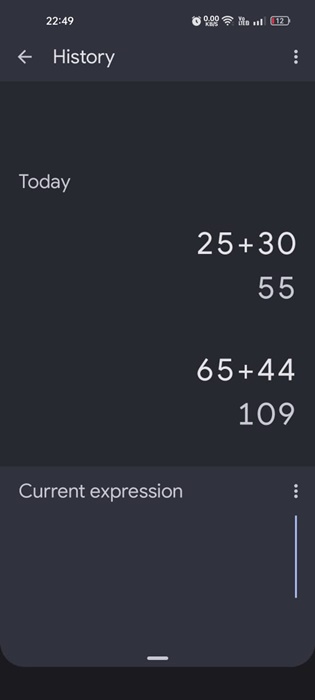
7. 要清除 Android 上的计算器历史记录,请点击 三点 并选择右上角 清除。 ❌
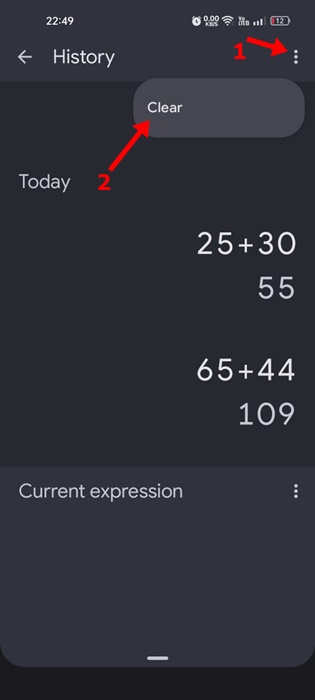
以下是如何在 Android 智能手机上查看计算器历史记录。 🥳
3. 在三星计算器中查看计算器历史记录
三星始终致力于在其手机中包含尽可能多的功能。 Galaxy 设备上的计算器应用程序比标准计算器提供更多功能。 📊💡
如果您使用三星计算器进行基本计算,请按照以下步骤查看计算器历史记录。
1. 打开 应用程序抽屉 来自您的三星智能手机。
2. 打开后,点击应用程序 计算器.
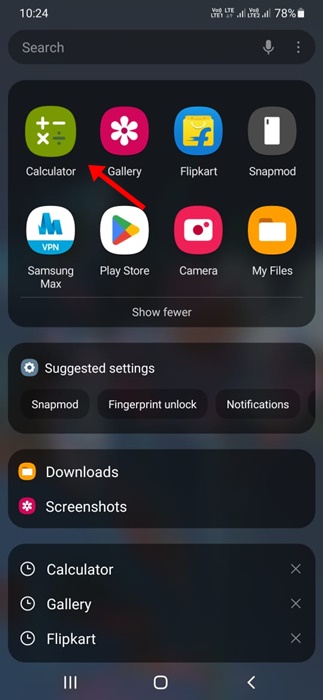
3. 现在执行一些基本计算来生成您的历史记录。
4. 要访问计算器历史记录,请点击按钮。 记录 (时钟图标)。 ⏰
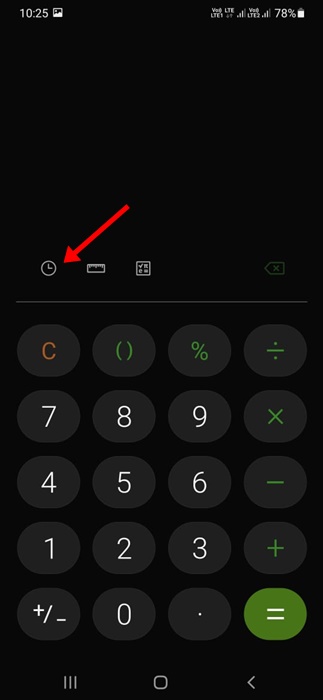
5. 现在您将看到所有之前的计算。能 滚动浏览你最近的计算。 🐾
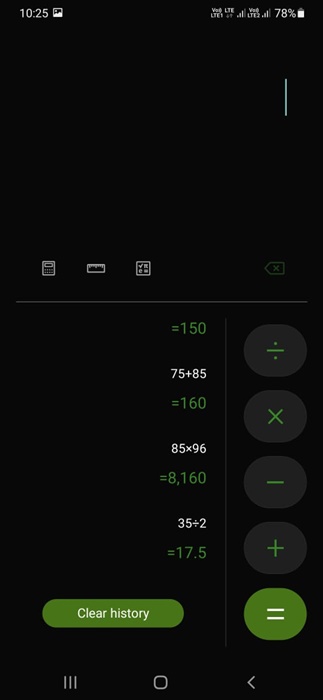
6. 要清除计算器历史记录,请单击按钮。 清除全部,如下所示。 ❌
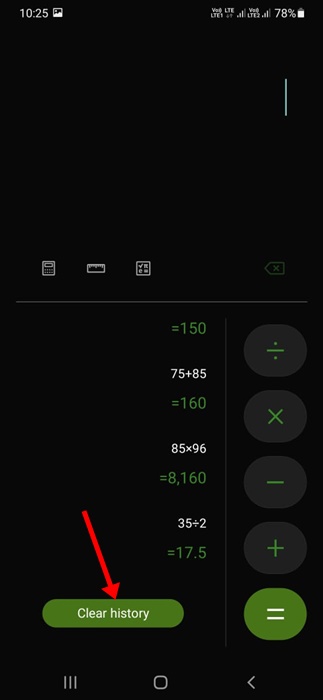
以下是如何在三星智能手机上检查计算器历史记录。 📱✨
如何查看Android上完整的计算器历史记录?
现代计算器应用程序显示您的历史记录。这意味着旧条目将被新条目取代。 🔄
要在 Android 上查看完整的计算器历史记录,您需要使用第三方计算器应用,例如 MobiCalc.
MobiCalc 免费版最多可存储 50 条条目,而专业版最多可存储 1000 条历史记录。 📊
以下是一些在 Android 智能手机上检查计算器历史记录的简单方法。我们分享了如何访问 Google 计算器、Realme 计算器和三星计算器的历史记录。如果您需要更多帮助来访问 Android 上的计算器历史记录,请告知我们! 😃